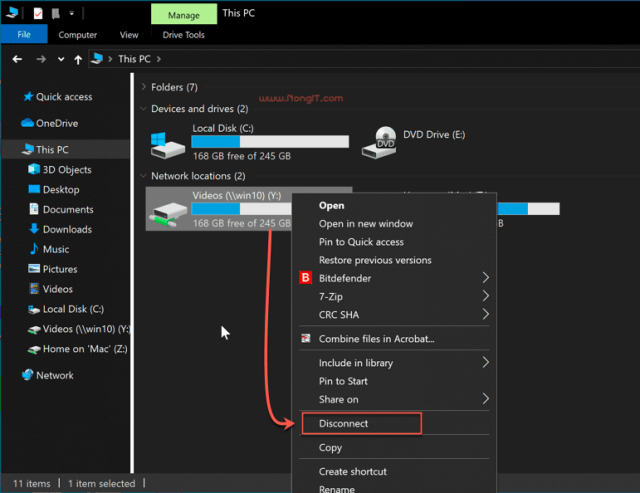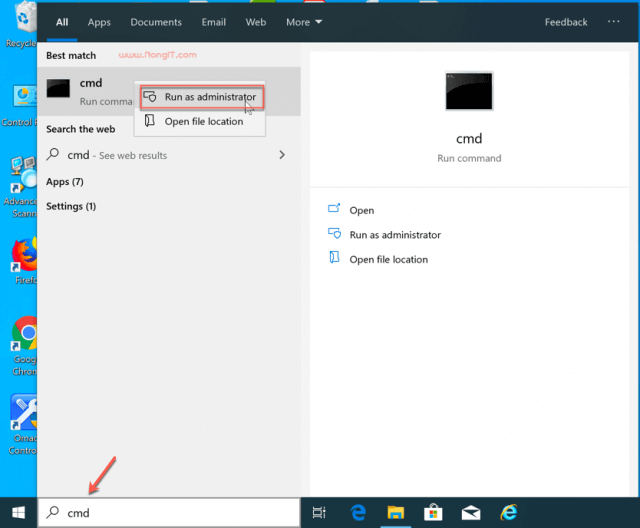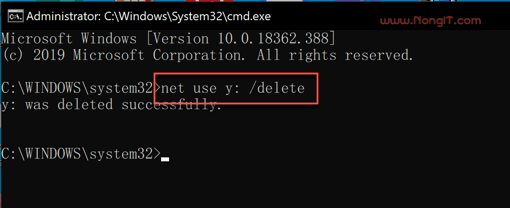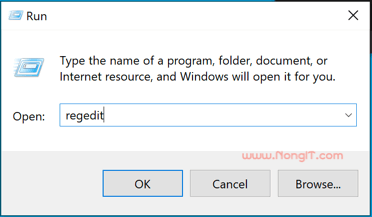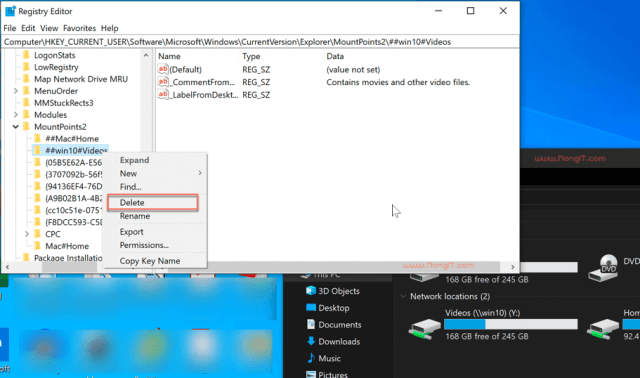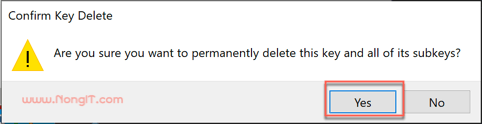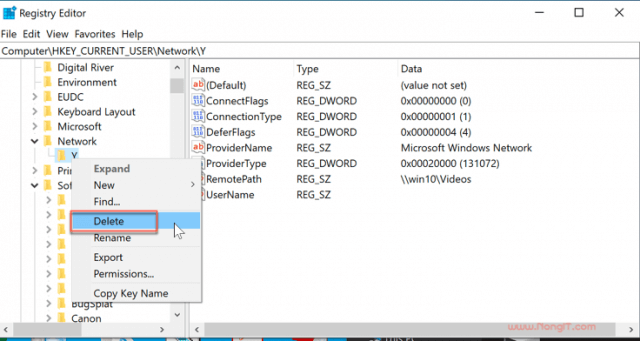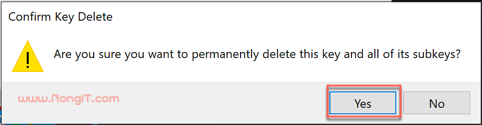วันนี้จะแนะนำการลบ map drive ออกจาก this pc ซึ่งจะ network drive ที่เราได้เพิ่มไว้ เพื่อเข้าใช้งานไฟล์แชร์ได้สะดวก ถ้าใครนึกไม่ออกก็คือไดร์ server ที่ทำเป็นไดรฟ์ Z:/, Y:/ นั้นเอง ซึ่งการลบ Network ไดรฟ์นี้ อาจจะไม่ใช้ลบถาวร แต่อาจจะเป็นการเปลี่ยนเป็น Label อื่น เช่นตอนนี้เป็น Z:/ แล้วจะเปลี่ยนเป็น U:/
วิธีการลบ Network ไดรฟ์ หรือ การลบ Map Drive
สำหรับตัวอย่างที่อยู่ในโพสนี้จะเป็นการทำใน Windows 10 ซึ่งก็นำไปใช้กับ Windows 8.1, Windows 7 ได้เช่นเดียวกัน เพราะขั้นตอนจะคล้ายๆกัน โดยวิธีการลบไดรฟ์ที่จะทำเป็นตัวอย่างนี้จะมีด้วยกัน 3 แบบ เลือกใช้ได้ตามสะดวก
ตัวอย่างแบบที่หนึ่ง
1.1 ให้เปิด Windows File Explorer หรือ This PC ขึ้นมาก่อนครับ
1.2 จากนั้นให้ไปที่หัวข้อ Network locations แล้วคลิกขวาที่ Drive ที่ต้องการลบ
1.3 เลือกที่ Disconnect
รอสักครู่ไดรฟ์ก็จะหายไปครับ
ตัวอย่างแบบที่สอง
จะเป็นการสั่งด้วยคำสั่ง command line
2.1 ที่หน้า Desktop ให้คลิกที่ Start menu แล้วค้นหา cmd
2.2 จากนั้นให้คลิกขวาที่ cmd แล้วเลือก Run as Administrator
2.3 ที่หน้าต่าง Command Prompt ให้พิมพ์คำสั่ง net use d: /delete แล้วกดปุ่ม Enter โดยให้แก้ไขตรง d: เป็นไดรฟ์ที่เราต้องการลบ ตามตัวอย่างคือไดรฟ์ Y ก็จะใช้คำสั่ง net use y: /delete แล้วกด enter
ตัวอย่างแบบที่สาม
ตัวอย่างนี้จะเป็นการลบไดรฟ์ผ่าน Registry
3.1 เปิดหน้าต่าง Run โดยกดปุ่ม Windows + R
3.2 แล้วพิมพ์คำสั่ง regedit แล้วกด enter
3.3 ที่หน้าต่างให้เปิดไปที่
HKEY_CURRENT_USER\Software\Microsoft\Windows\CurrentVersion\Explorer\MountPoints2
3.4 แล้วให้คลิกขวาที่ key ที่เป็นชื่อไดรฟ์ตามที่เราจะลบ “##Server_Name#Share_Name” แล้วเลือก delete (ตามตัวอย่างคือ ##win10#Videos)
3.5 เลือกที่ Yes เพื่อยืนยันการลบ
3.6 ยังอยู่ที่หน้า Registry โดยให้เปิดไปที่
HKEY_CURRENT_USER\Network
3.7 ให้คลิกขวาที่ Network share แล้วเลือก delete ซึ่งในตัวอย่างคือไดรฟ์ Y
3.8 คลิกปุ่ม Yes เพื่อยืนยัน
เมื่อทำเสร็จแล้วโดยใช้วิธีใดวิธีหนึ่งตามตัวอย่างด้านบนนี้ ไดรฟ์นั้นควรจะหายไปแล้ว โดยให้กลับไปตรวจสอบที่ this pc ว่าไดรฟ์ที่เราสั่ง delete ไปนั้นได้หายไปหรือยัง